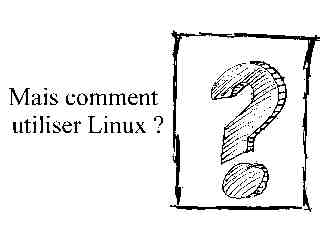
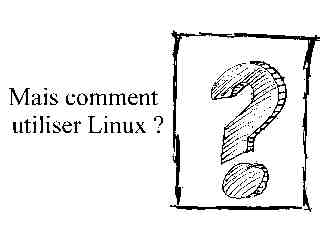
Mon nouveau forum consacré à Linux est ici. Lorsque vous serez sur le forum linux, cliquez sur "new topic" si vous désirez créer un nouveau sujet. Page mise à jour en septembre 2002.
J'avais installé la version RedHat 4.1 de Linux sur mon PC fournie par le numéro 41 du magazine DREAM et vraiment, ce système m'avait à l'époque réellement étonné. Il était gratuit (ou plutot Free Software), stable et configurable à souhait. N'ayant pas d'accès à Internet à l'époque, il m'était difficile de trouver des solutions, même aux problèmes les plus simples. Voilà donc une Mini FAQ (Frequently Asked Questions), susceptible d'aider les débutants. Depuis Linux a énormément gagné en popularité, et il est désormais accessible à presque tout utilisateur de PC.
Ce mini howto concernant Linux fera sourire l'utilisateur confirmé, mais ce sont les questions que je me suis posé lors de l'installation de cette distribution Linux.
VOICI DES QUESTIONS QUE JE ME SUIS POSE LORS DE L'INSTALLATION ET L'UTILISATION DE LINUX.
CETTE MINI-FAQ EST SUSCEPTIBLE D'INTERESSER LES NOUVEAUX UTILISATEURS DU SYSTEME.
- Les packages
Ce sont des groupes de programmes installés, au format .rpm (sous la Redhat). Pour afficher les packages installés lancez dans une fenêtre X-term l'utilitaire "Glint" en tapant simplement "glint". Une autre solution, moins conviviable consiste à utiliser directement la commande "rpm" dans un x-term. Tapez "rpm -qa" pour voir tous les packages installés", "rpm -ql <Nom du package indiqu‚ dans rpm -qa>" permet d'indiquer exactement où sont localisés les programmes contenus dans le package demandé. Pour désinstaller un package .rpm, faites le plus simplement du monde "rpm -e <nom_du_package>. Attention, il arrive qu'un package soit "dépendant" d'un autre package (c'est souvent le cas pour les librairies). Dans ce cas, et si vous etes sur de ne pas etre gené par cette dépendance, tapez : "rpm -e <nom_du_package> --nodeps".
Exemple : Vous installez l'excellent "The Gimp". Or, vous avez besoin de la librairie Gtk pour utiliser ce programme de retouche d'images. Vous installez cette librairie avec la commande "rpm i", puis vous installez le package "The Gimp". Lorsque vous tentez de démarrer Gimp, celui-ci vous indique qu'il ne peut trouver les librairies Gtk, car il les installe en /usr/local/lib et non pas /lib. Votre réflexe sera donc de copier manuellement les librairies demandées en /lib pour que
Gimp démarre au quart de tour. Dès lors, vous pouvez désinstaller Gtk, sans crainte de ne plus pouvoir démarrer Gimp. L'option --nodeps est alors dans ce cas d'installation manuelle très utile.
- Comment installer un package .rpm ?
C'est très simple, tapez "rpm -i <localisation du package>"
Exemple : Installez l'archive "The Gimp" au format .rpm, cette archive se trouvant en /root. Tapez dans cet exemple "rpm -ivh /root/thegimp.rpm". L'option v permet de visualiser la décompression du fichier .rpm en temps réel.
- Je perds un temps incroyable à taper les noms à rallonge de ces archives.
Assurez vous, lorsque vous configurez votre système (avec xf86config), de bien sélectionner une "Emulation de souris 3 boutons", et cela même si votre souris n'en possède que deux. De là , il suffit de sélectionner une portion de texte dans un X-term avec le bouton gauche, et ne pas relacher. Ensuite, cliquez sur le bouton droit. Voilà, c'est fait. Heureux ?.
- Je lance la commande "startx" pour démarrer X-Window et je n'obtiens qu'un affichage avec un nombre de couleur limités. (Affichage 8 bits, 256 couleurs).
* C'est un problème facile à résoudre, tapez donc à la place de startx, "startx --bpp 16" pour avoir un affichage 16 bits ou remplacez le 16 par 24, si votre affichage le permet. Vous n'aurez plus à subir les incessants changements de palette lors du changement d'applications. A noter qu'il vaut mieux sélectionner 16 bits, quelque soit la résolution, car avec certaines versions de Netscape, la barre de tâches s'affiche en noir et blanc en 24 bits. En plus de cela, travailler en 16 bits accélère Xfree (c'est surtout vrai si votre carte graphique commence à dater).
- J'ai tout essayé mais je n'arrive pas à obtenir de son. Pourquoi ???
- Tout d'abord, essayer de taper dans un X-term "sndconfig", pour voir si votre son est détectée. Si ce n'est pas le cas, c'est le moment de recompiler le noyau, ou kernel.
La manoeuvre n'est pas compliquée, mais elle est assez longue car vous allez devoir recompiler ce Kernel (ou Noyau, en fait le coeur du système), si votre carte son n'est pas Plug & Play. Cherchez sur Internet ou dans les magazines LINUX une version récente du Kernel (la 2.25 est une des dernières en date). Choisissez une archive .tgz dans un répertoire dédié aux architectures à base d'Intel (i386). Si vous êtes certain que votre carte son est Plug and Play, activez le support du Pnp dans le kernel (valable pour les versions récentes du Kernel).
1 - Copiez l'archive d'installation du noyau, par exemple à la base
du disque dur.
2 - "Loguez" vous à la racine du disque ("cd /").
3 - Tapez "gunzip /<nom_de_l'archive.tgz>"
4 - "tar xvf /<nom_de_l'archive.tar>"
5 - Cherchez le dossier "linux" creé et rentrez dedans (cd /linux)
6 - Tapez make xconfig
Voilà ; vous vous retrouvez dans le programme pour configurer votre noyau. Il n'y a plus qu'à dans l'option Sound, puis rentrez les IRQ et autres DMA de votre carte son. Une fois que vous avez tout configuré (n'hésitez surtout pas à explorer les autres menus !), vous pouvez alors cliquer sur "Save & Exit". Pour créer le nouveau noyau, c'est relativement simple.
7 - Tapez "make depend"
8 - puis "make bzImage"
9 - Une fois le noyau réalisé (vous trouverez le fichier bzImage dans /usr/src/linux/arch/i386/boot/), il faut copier ce dernier dans le répertoire /boot du disque dur. Attention, il est préférable de garder votre ancien noyau, lui aussi en /boot. Renommez le noyau original (souvent vmlinuz). Après avoir renommé vmlinuz, donnez à votre nouveau noyau (normalement bzImage), le nom du noyau d'origine (à savoir vmlinuz).
10 - Il faut compiler les modules du noyau : "make modules"
11 - Installez ces derniers avec la commande : "make modules_install"
12 - Tapez "lilo", puis rebootez avec un "shutdown -r now". Avant de taper "lilo", vous pouvez aller bidouiller le fichier /etc/lilo.conf, afin de rajouter une entrée permettant de booter avec l'ancien noyau, en cas de problème.
La syntaxe pourrait être la suivante :
image=/Nom_de_votre_ancien_noyau_renommé_précedemment
root=/dev/hda1 (changer hda1 si cela ne correspond pas à votre disque dur où boote Linux).
label=Oldkrnel (au démarrage, vous taperez "Oldkrnel' pour booter avec l'ancien Kernel).
read-only
13 - Voilà, amusez vous bien avec votre nouvel kernel. Ah, j'oubliais, si vous n'avez toujours pas de son, allez jeter un coup d'oeil dans le Bios, et essayer de modifier les options du type "PnP OS installed", et vérifier aussi que les IRQ et autres DMA sélectionnés par le BIOS sont en mode de "détection automatique". J'avais eu ce problème avec ma carte son de m.... . J'avais recompilé le Kernel une dizaine de fois, en ayant entré les bons IRQ et DMA de la carte. Et ce kernel ne voulait pas sortir le moindre bip. J'ai alors fini par modifier, en désespoir de cause, quelques paramètres du BIOS. Et voilà, ça marche ! Youpi !
- On dit que l'on peut changer l'interface graphique de Linux. J'ai installé Linux Mandrake 8.2. J'utilise l'interface KDE 2.2.2, mais j'aimerais découvrir d'autres Window-Manager.
Voici une liste des principaux Window Manager :
- FVWM : Ancestral mais prend peu de ressources système. Installé avec sa couleur rose très caractéristique.
- FVWM2 : Une nouvelle version, basée sur fvwm
- FVWM 95 : Un Window Manager destiné aux employés de Microsoft, avec une allure similaire à Zin95 (attention, la ressemblance n'est qu'apparente).
- QVWM : Si mes souvenirs sont bons, on trouve une version en RPM. Plus fidèle à Win95, il reprend toutes les icônes
du sytème, mais elles sont dessinées à l'envers (problème de copyright ?!).
Les plus en vogue :
- KDE 3.0.3 et 3.1 : C'est bien plus qu'un simple Window-Manager. Ce système est fait d'une tonne d'outils satellites, qui reprennent
tous le look KDE. Ce système est à mon gout très fonctionnel. N'en déplaise à certains, KDE devrait devenir un standard.
Le seul hic dans l'histoire, c'est que KDE a été développé au début avec la librairie QT, qui n'était pas à l'oigine 100% Free software.
C'est pour cette raison que Gnome a commencé par concurrencer KDE, car le toolkit de Gnome, Gtk, était lui totalement "free". Un progrès nommé Harmony visait à faire un clone du toolkit QT, pour avoir enfin un KDE 100% Free. Désormais, ce débat concernant QT n'a plus lieu d'être, car QT est passé depuis longtemps en GPL. Toutefois, Gnome est plus que jamais en développement, avec une version 2.0 sortie en juillet 2002. A noter que les versions 2.2.2 et 3.0 intègrent un gestionnaire de thèmes. Cela permet de customiser son environnement comme sous Gnome, tout en gardant un environnement cohérent. Les thèmes sont gourmands en RAM (mieux vaut avoir 64 Mo).
- AfterStep : Reprend le look Next. Afterstep était très simple à compiler, mais je ne suis jamais tombé sur une version RPM.
Le Wharf, une barre d'outil, est très belle et très utile. Malgré son look unique, qui en fait un des Window-Manager les plus
"chics" (J'ai et je n'aurai jamais de Next à la maison), Afterstep n'a pas réussi à s'imposer face à KDE.
- Enlightmnent : Le projet Gnome à l'origine n'était pas un WM; et il utilisait Enlightmnent. Enlightmnent a donc profité du développement de Gnome. Superbe mais tout cela est il vraiment nécessaire, car ce WM est gourmand est mémoire. A essayer absolument pour ce faire une opinion.
- IceWm : Reprend un peu le look Win95 avec une barre de taches. Ce WM reste minimaliste, parfait si vous avez un petit PC.
- FluxBox : un autre WM, aussi léger.
Note : Avec la Mandrake 9.0, tous ces environnements graphiques sont disponibles sur les 3 CD que comptent cette distribution. Gnome a un but clair : se substituer à KDE, son "ennemi" de toujours. KDE, d'un point des outils et de l'ergonomie, a encore une longueur d'avance, mais Gnome comble peu à peu son retard (ça sera vraiment le cas avec la sortie de la version 2.2 de Gnome). D'autre part, l'interface utilisateur de Gnome est constamment améliorée par des grands groupes comme Sun ou RedHat (voir par exemple le travail d'intégration effectué dans la version 7.4 "Null" de RedHat). KDE n'est pas en reste, car Suse et Mandrake payent aussi des programmeurs pour faire évoluer cet environnement de travail (KDE 3.0.3 est l'environnement de défaut proposé sous la Linux Mandrake 9.0 et La Suse 8.1, distributions sorties en septembre 2002).
- Comment supprimer le chargeur de Boot LILO une fois qu'il est installé sur le Master Boot Record du disque dur C ?.
Cette question m'a été posée par un lecteur. Il est vrai que lorsque vous installez Linux, puis que vous décidez de réinstaller par la suite un autre système d'exploitation, qui essaie d'écrire sur le M.B.R. (le secteur qui sert à booter les systèmes d'exploitations sur le disque dur), vous pouvez rencontrer des problèmes de démarrage. Le chargeur LILO peut alors rester coincé, sans que vous ne puissiez rien faire. Si c'est le cas, utilisez le PC d'un ami pour créer une disquette de boot avec un noyau par défaut pour booter votre système Linux. Arrivé en mode texte ou en mode graphique sous Linux à l'aide de ce noyau par défaut chargé à partir d'une disquette, tapez pour désinstaller LILO du disque dur :
dd if=/boot/boot.0300 of=/dev/hda bs=446 count=1
ou bien
cat /boot/boot.0300 > /dev/hda
- En admettant dans notre exemple que votre disque dur (où boote le M.B.R.) soit "hda", vous avez remis votre MBR dans son état initial (avant d'avoir installé LILO).
- Si vous aviez une disquette de démarrage de type Windows, vous pouvez essayer de l'insérer au démarrage, et tapez
FDISK /MBR (Si vous pouvez accéder au DOS, cette commande a le même effet que les commandes unix proposées ci-dessus).
Si vous ne voulez pas vous emmêler avec toutes ces lignes de commande, vous pouvez utiliser un programme entièrement graphique et très sécurisant pour le débutant, qui modifie de façon totalement transparente le MBR, voire supprime LILO si vous le lui demandez. Pour plus d'informations sur LILO, consultez le mini how-to sur Linux traduit en français.
- Comment être sûr d'avoir un modem compatible Linux ?.
Une question d'un autre lecteur possédant un modem interne et désirant le faire fonctionner sous
Linux. Utilisez KWVDIAL (un programme fourni avec KDE). Vous pourrez très vite voir si votre modem est reconnu en demandant une "interrogation" du modem. Si les lumières s'allument sur votre modem externe, c'est que celui-ci est reconnu. Tous les modems actuels fonctionnent sans problème avec Linux, car ils sont à la norme HAYES. Attention, les vieux modems à la norme Winmodem ne fonctionnent pas et ne fonctionneront probablement jamais sous
Linux. Pour information, si votre modem est externe, vous devez sélectionner dans les programmes de configuration /dev/cua1 (la plupart du temps), et si votre modem est interne,
/dev/ttyS2. A l'aide de KWVDIAL ou de KPPP, vous devez ensuite entrer tous les paramètres de connexion avec votre FAI (fournisseur d'accès à Internet). Vous trouverez ces informations, si vous possédez un système Win32 dans Poste de Travail >Accès réseau à distance > Votre connexion à votre provider. Notez notamment les adresses D.N.S. de votre FAI pour vous connecter correctement sous Linux.
- Comment lire mes fichiers Word Excel et Powerpoint sous Linux ?.
Vous pouvez utiliser un logiciel gratuit, appelé OpenOffice. Dans sa version 1.0.1, OpenOffice vous permettra de relire parfaitement tous vos fichiers Word, Excel et PowerPoint. Des problèmes subsistent si vous utilisez des macros sous MsOffice. Mais pour des documents moins complexes, open office acquitte parfaitement sa tâche. OpenOffice, issu du produit payant StarOffice (la suite de Sun), est disponible gratuitement pour MS Windows et Linux.
- Peut on émuler un des logiciels Windows sous Linux ?.
Oui c'est parfaitement possible. Le logiciel libre Wine vous permet de lancer une bonne partie des applications windows. Wine est toujours en développement (ce projet est né presque en même temps que Linux, au début des années 90). En fait, le principal intérêt de Gnome, c'est qu'il n'émule pas un bureau windows, mais lance directement les applications windows dans de simples fenêtres Linux. Vous pouvez ainsi lancer word ou Internet Explorer directement sous Linux. Des sociétés commerciales ont développé des produits à base de wine. WineX, produit payant, permet de lancer les derniers jeux tournant sous DirectX. Un autre produit, lui aussi payant, permet d'émuler complétement un PC virtuel. Ce produit payant, appelé VmWare, fera tourner n'importe quel système d'exploitation si votre PC est suffisamment puissant (256 Mo de mémoire et un PC de 800 Mhz sont nécessaires). Vous pouvez faire tourner Windows 95, 98, Me, 2000 et XP et Linux sur cette machine virtuelle. Toutes les applications bureautiques fonctionneront parfaitement (ne comptez pas démarrer des jeux 3D). Gros bémol, VmWare coûte une fortune. Je vous conseille donc d'utiliser Wine, qui est donc gratuit.
Voilà, j'espère que ces quelques précisions vous auront aidé. Si vous avez des critiques, des commentaires, n'hésitez
surtout pas à les poser sur mon forum.